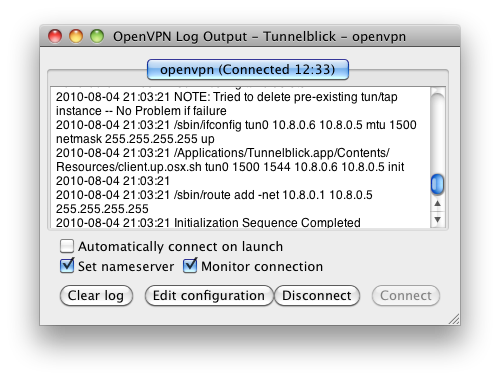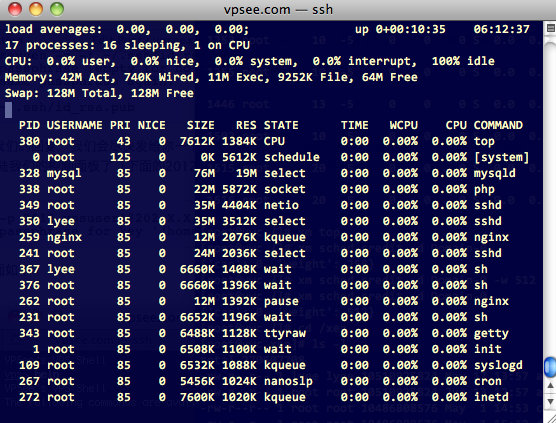Xen 半虚拟化安装 NetBSD 虚拟机(domU)
2013年04月11日 | 标签: domu, netbsd, xen
很久以前我们开始提供 NetBSD 的 VPS,期间陆续有朋友写信询问怎么制作 NetBSD/FreeBSD 的半虚拟化(PV)Xen 镜像,今天以安装最新的 NetBSD 6.0.1 版本为例演示一下,随便说一下制作 FreeBSD PV 虚拟机方法是类似的。Xen 全虚拟化方式(HVM)安装 NetBSD 虚拟机就不说了,和安装其他操作系统 Linux, Windows 差不多,毕竟全虚拟化不用考虑内核,安装要简单得多。考虑到性能,半虚拟化依然是 Xen 的强项,所以我们的 VPS 都是采用半虚拟化的,不过随着硬件的发展和 CPU 厂商的大力支持,半虚拟化的优势正渐渐消失。
这里演示的是安装 NetBSD domU,如果想了解安装 NetBSD dom0 的话看这里:在 NetBSD 上安装和配置 Xen.
准备
新建一个目录,然后下载一些东西,netbsd-INSTALL_XEN3_DOMU.gz 是安装 NetBSD 时候用的内核,netbsd-XEN3_DOMU.gz 是运行 NetBSD 用的内核,不要弄混了;NetBSD-6.0.1-amd64.iso 是我们需要的安装光盘。
$ mkdir netbsd $ cd netbsd $ wget http://ftp.netbsd.org/pub/NetBSD/NetBSD-6.0.1/iso/NetBSD-6.0.1-amd64.iso $ wget http://ftp.netbsd.org/pub/NetBSD/NetBSD-6.0.1/amd64/binary/kernel/netbsd-INSTALL_XEN3_DOMU.gz $ wget http://ftp.netbsd.org/pub/NetBSD/NetBSD-6.0.1/amd64/binary/kernel/netbsd-XEN3_DOMU.gz
安装
首先制作一个大小为 5GB 的硬盘:
$ dd if=/dev/zero of=netbsd.disk bs=1024k count=1 seek=5000
然后新建一个 Xen domU 配置文件,并输入以下内容,:
$ vi netbsd name = "netbsd" memory = "256" kernel = "/home/vpsee/netbsd/netbsd-INSTALL_XEN3_DOMU.gz" disk = [ 'file:/home/vpsee/netbsd/netbsd.disk,xvda,w', 'file:/home/vpsee/netbsd/NetBSD-6.0.1-amd64.iso,ioemu:hdc:cdrom,r' ] vif = [ 'bridge=xenbr0' ] vcpus = "1"
使用 root 帐号启动这个名为 netbsd 的虚拟机开始 NetBSD 安装过程,这一步需要注意的是在选择安装介质的时候选择从 CD-ROM 安装并使用设备名 xbd0a (device [xbd1a]: xbd0a):
$ su # xm create netbsd -c
NetBSD 安装界面如下,顺着屏幕提示安装即可,没有难度:
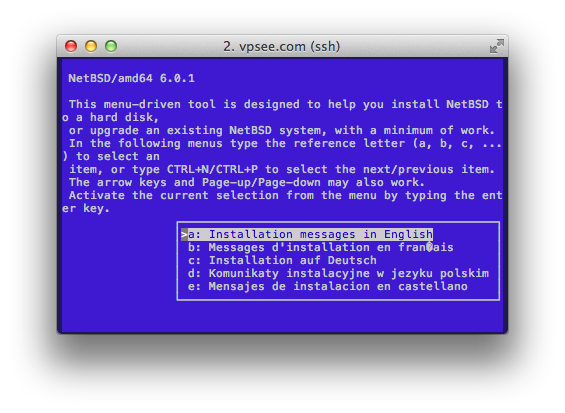
安装完毕后关闭这个虚拟机,修改 netbsd 的 Xen 配置文件,然后用新的配置文件启动虚拟机:
# xm destroy netbsd # vi netbsd name = "netbsd" memory = "256" kernel = "/home/vpsee/netbsd/netbsd-XEN3_DOMU.gz" disk = [ 'file:/home/vpsee/netbsd/netbsd.disk,xvda,w' ] vif = [ 'bridge=xenbr0' ] vcpus = "1" # xm create netbsd Using config file "./netbsd". Started domain netbsd
虚拟机启动后用 xm list 确认一下,然后就可以从控制台登陆 NetBSD 虚拟机了:
# xm list Name ID Mem(MiB) VCPUs State Time(s) Domain-0 0 1024 4 r----- 279689.0 netbsd 242 256 1 -b---- 0.6 # xm console netbsd
剩下的配置 NetBSD 环境、IP 地址等这里就不用赘述了~